Waves Complete for Mac是一款功能强大的音频混音处理工具,提供世界上最大的专业音频插件选择。从混响,压缩,降噪和EQ到模拟的模拟硬件,环绕QLab Pro和后期制作工具,艺术家签名收藏等等基本要素,那么如何在Final Cut Pro X mac版中找到您加载的Waves插件呢,下面我们来介绍一下。
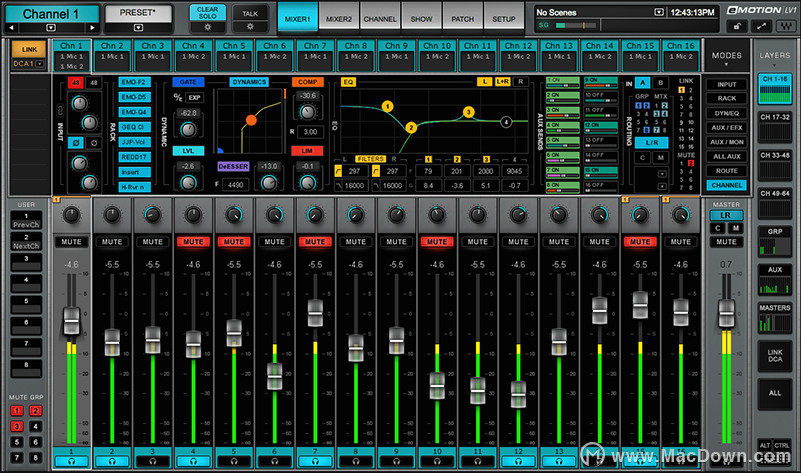
如何在Final Cut Pro X mac版中找到您加载的Waves插件
步骤#1 –确认正确安装了插件软件
首先,检查您的计算机上是否正确安装了相关的插件文件:
步骤#2 –重新扫描插件
如果相关的插件文件是在上面的文件夹,重新启动计算机,启动Logic,看问题是否依然存在。
如果问题仍然存在,请执行重新扫描:
1、退出Logic。
2、在Finder中,单击“ 转到”菜单,按住[Alt / Option]键,然后单击“ 库”。
3、转到“ 缓存”>“ AudioUnitsCache”,然后将com.apple.audiounits.cache移至桌面。
4、在同一个Library中,现在转到Preferences并将Waves Preferences文件夹移动到桌面。
5、转到Macintosh HD>应用程序> Waves> Waveshells V11(或您拥有的版本),然后运行Waves AU Reg Utility *。
6、点击“ 我们去”。
7、如果要求找到Waves Plugins文件夹,请直接转到Macintosh HD> Applications> Waves> Plug-Ins V11(或您拥有的版本)。
8、启动Logic,转到Logic> Preferences> Plug-ins Manager。
确保您的Waves插件已选中。如果不是,请突出显示所有Waves列表,然后单击重置并重新扫描选择。
*如果有不止一个波浪AU注册实用V11(或你自己的版本)文件中的Waveshells V11(或你自己的版本)的文件夹,应用步骤6和7的所有波AU注册实用程序的版本。
以上就是Macz为您分享的在Final Cut Pro X mac版中找到您加载的Waves插件的方法,希望对您有所帮助。

